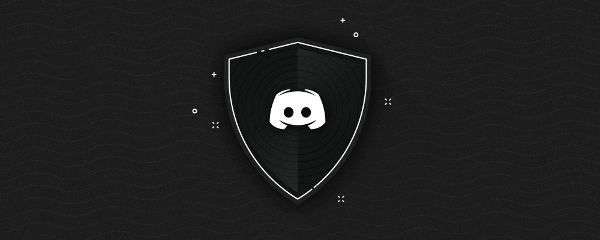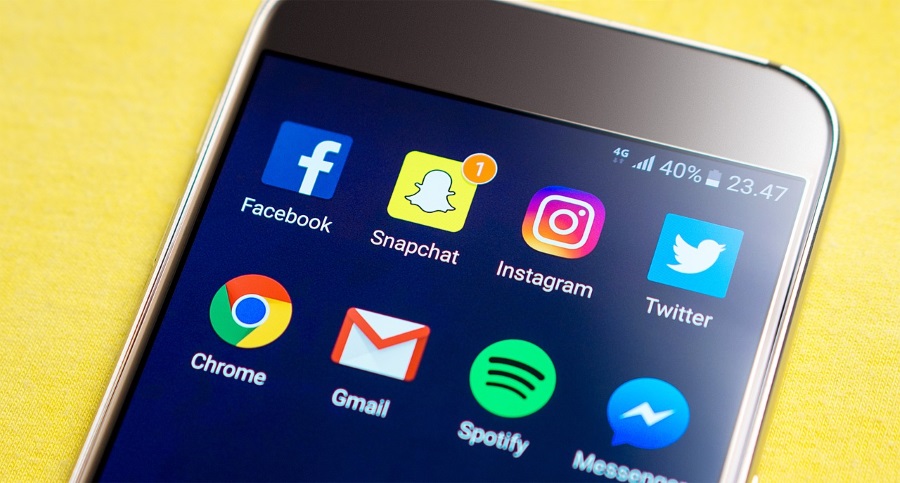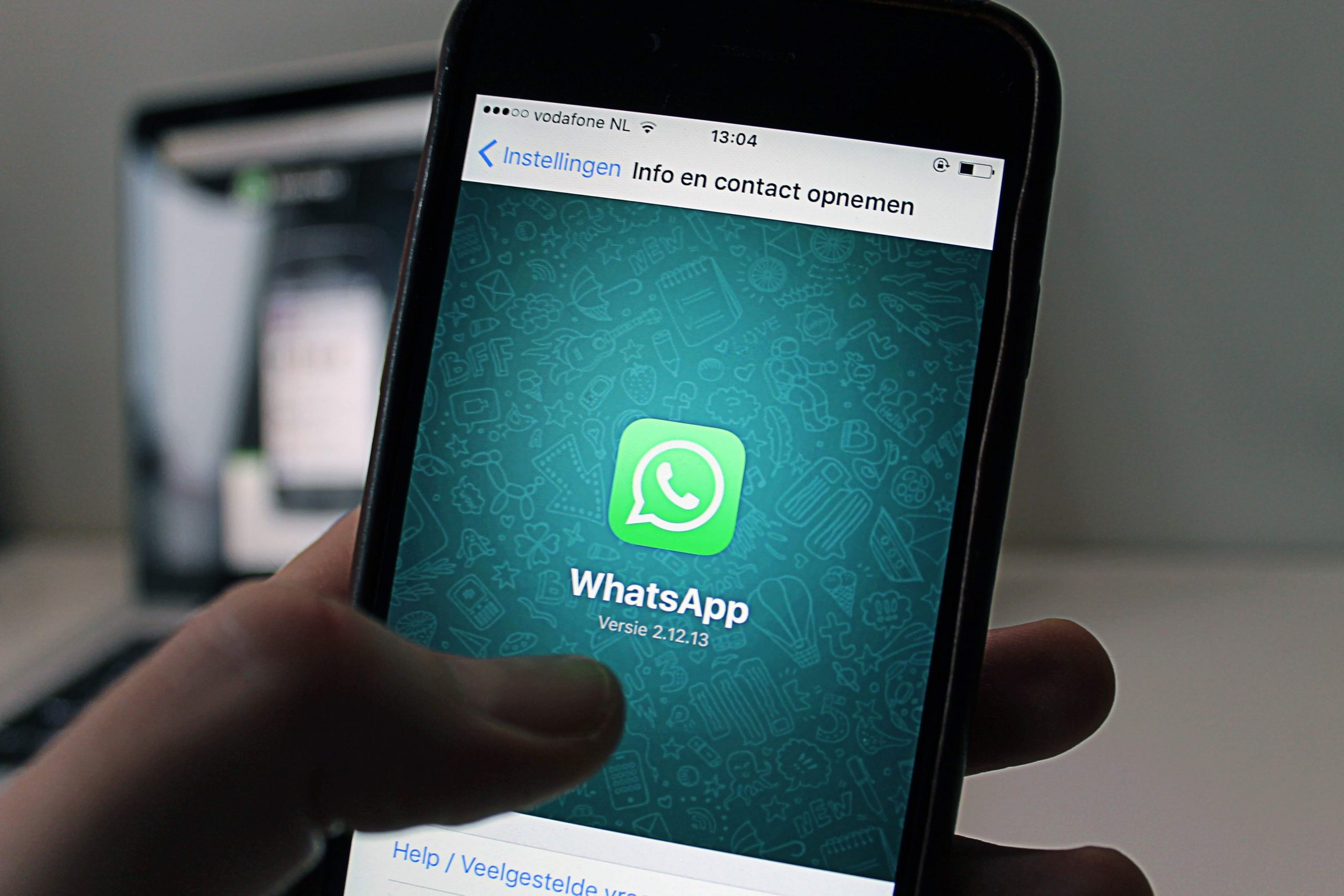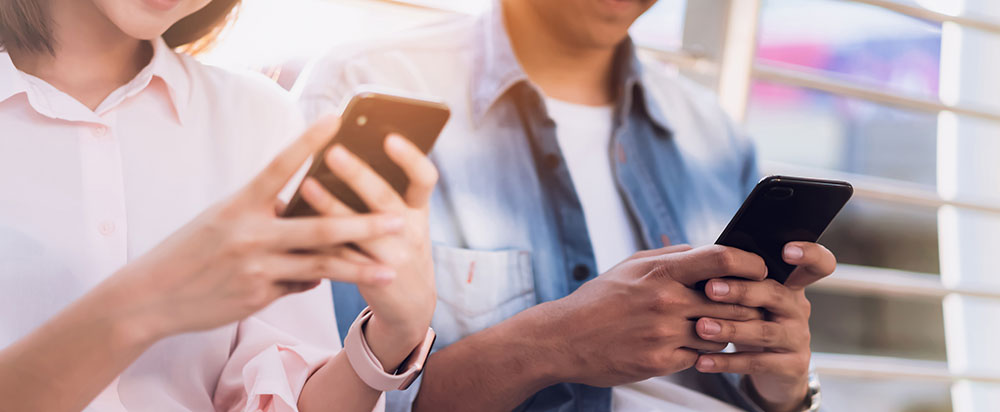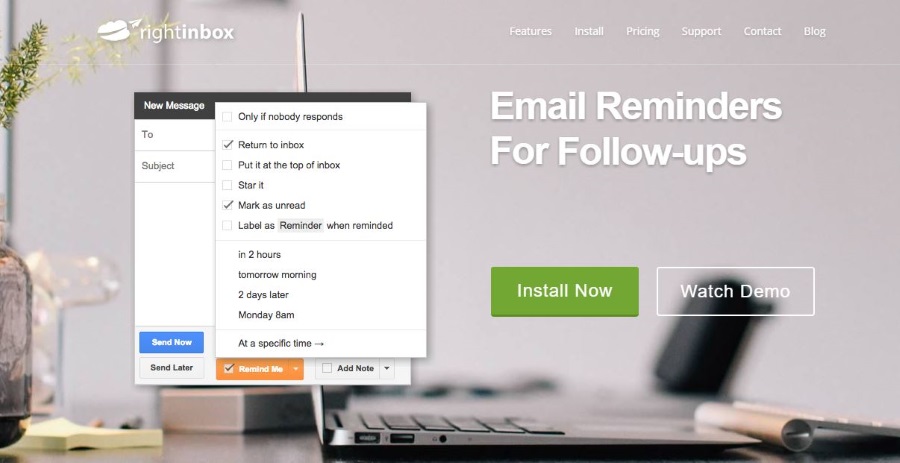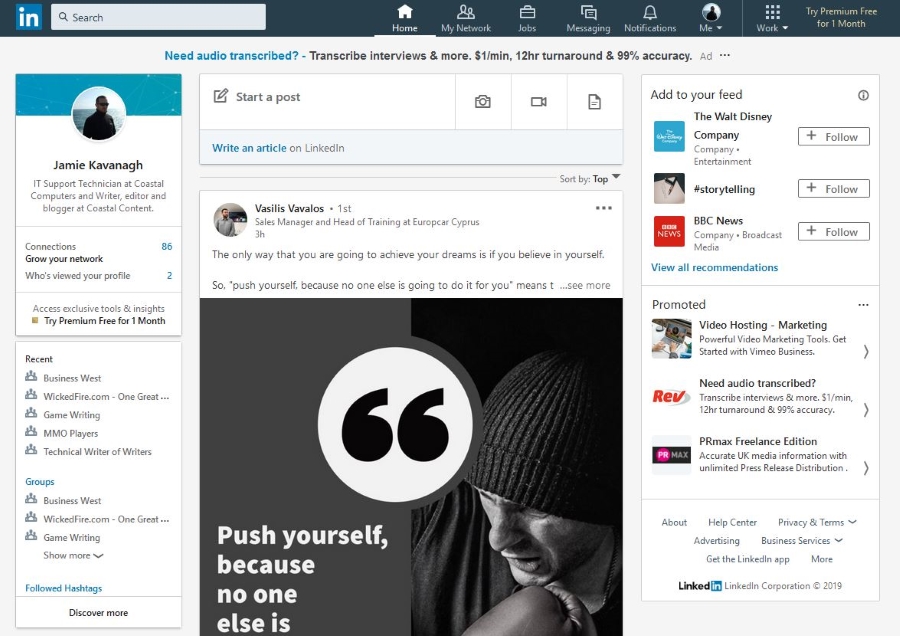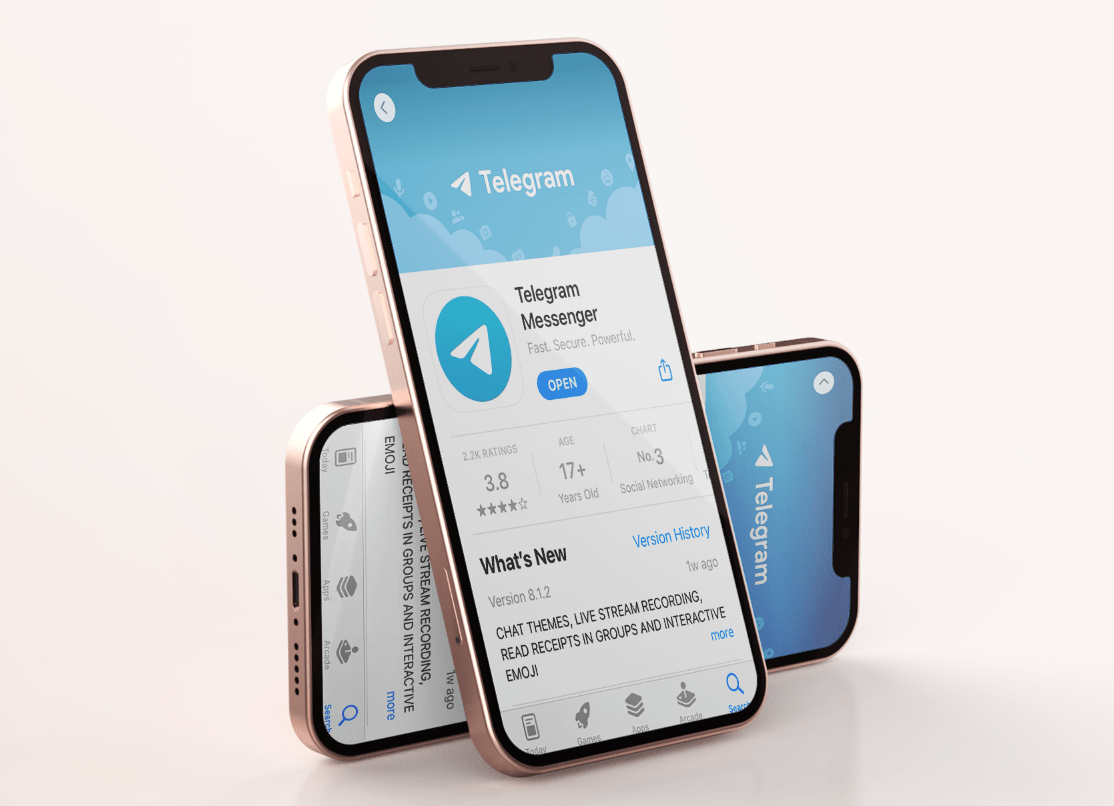Conectarea la internet cu televizorul tău Vizio nu este atât de dificilă pe cât pare. Adesea, problema pe care o aveți este mai degrabă legată de conexiunea dvs. la Internet sau de hub-ul dvs. de Internet decât de televizorul dvs. Cu toate acestea, acest articol explică cum vă conectați televizorul Vizio la Internet.

În plus, vă vom arăta cum să vă conectați la Internet prin Wi-Fi de acasă și cu un cablu Ethernet. Aceasta va include instrucțiuni pas cu pas despre ce butoane să apăsați și ce funcții de meniu să alegeți. Dacă încă întâmpinați probleme de conectare după ce ați citit acest articol, atunci poate fi o defecțiune a producătorului în interiorul televizorului dvs.
Conectarea la o rețea Wi-Fi acasă
Puteți conecta un cablu Ethernet în spatele televizorului și puteți primi internetul în acest fel sau vă puteți conecta la Internet folosind Wi-Fi-ul de acasă. Iată cum folosiți Wi-Fi-ul de acasă pentru a vă conecta.

- În colțul din dreapta sus al telecomenzii se află butonul „Meniu”. Apasa-l.
- În sus apare ecranul de meniu pe televizor.
- Găsiți funcția „Rețea”, selectați-o și apăsați butonul „OK” de pe telecomandă.
- Găsiți funcția „Conexiune la rețea”, selectați-o și apăsați „OK”.
- Ar trebui să existe o funcție wireless. Găsiți-l, selectați-l și apăsați butonul „OK”.
- Veți vedea o listă de rețele Wi-Fi disponibile pe ecran.
- Selectați propria rețea Wi-Fi și apăsați „OK”.
- Aceasta afișează funcția de parolă. Adăugați parola dvs. Wi-Fi.
- Confirmați-vă parola și apăsați butonul Enter din meniul dvs. (se poate afișa și „OK”).
Ar trebui să vedeți acum un ecran de confirmare. Va arăta că televizorul dvs. s-a conectat la Internet. Puteți să-l testați vizitând un site precum YouTube.
Conectarea prin cablu la Internet
Începeți prin a conecta cablul Ethernet la televizor și asigurați-vă că este conectat de la hub-ul dvs. de internet. Imaginea de mai jos arată un port Ethernet care a fost etichetat. Televizorul dvs. va arăta asemănător cu acesta, cu excepția faptului că porturile pot fi puțin mai răspândite decât să fie grupate.

- Apăsați butonul „Meniu” de pe telecomandă
- Găsiți funcția „Rețea”, selectați-o și apăsați butonul „OK”.
- Selectați „Rețea cu fir”.
- Se poate conecta apoi în câteva secunde fără nicio acțiune suplimentară din partea dvs.
- Dacă nu, poate fi necesar să introduceți o parolă.
- Dacă nu, va trebui să selectați un buton de confirmare din meniul pe care îl priviți.
- Odată conectat la Internet, va apărea un mesaj de confirmare.
Conectarea prin cablu este adesea mai dificilă, din anumite motive, așa că este posibil să trebuiască să accesați online pentru a vedea cum au depășit alți oameni cea mai frecventă problemă.
Resetarea televizorului la setările din fabrică
Dacă toate celelalte nu reușesc, poate doriți să resetați televizorul la setările din fabrică. În acest fel, dacă setările actuale ale televizorului dvs. cauzează problema, atunci o resetare din fabrică va rezolva problema. Totuși, nu lua această opțiune cu ușurință. Este o ultimă soluție; ceva ce ar trebui să faci după ce ai încercat multe alte soluții.
- Puteți reseta televizorul apăsând butonul „Meniu” de pe telecomandă.
- Găsiți setarea numită „Sistem”, selectați-o cu săgețile de pe telecomandă, apoi apăsați butonul „OK”.
- Accesați „Resetare” și accesați el.
- Apoi accesați „Admin” și accesați-l cu butonul „OK”.
- Veți vedea o funcție numită „Resetați televizorul la setările implicite din fabrică”.
- Acum va trebui să selectați „Resetare” încă o dată, iar televizorul va reveni la setările implicite din fabrică.
Este posibil ca o resetare din fabrică să vă rezolve problema, dar de multe ori este conexiunea dvs. la internet însăși. De exemplu, este posibil să nu trimită niciun Internet prin cablul Ethernet. De asemenea, poate fi foarte lent dacă conexiunea la Wi-Fi de acasă este slabă. Încercați să căutați online înainte de a merge la serviciul de asistență pentru clienți pentru Vizio, deoarece vă vor ghida prin toți pașii, cum ar fi să vă spună să verificați pentru a vedea dacă este pornit, dacă firul este deteriorat și așa mai departe. Devine puțin frustrant, mai ales după ce ați așteptat zeci de minute.
Verificați-vă și hub-ul
Dacă întâmpinați în continuare probleme de conectare la Internet, luați în considerare să dați vina pe conexiunea dvs. la internet sau hub-ul dvs. Încercați să conectați cablul, apoi să opriți hub-ul, așteptați câteva minute, apoi să îl porniți din nou. De asemenea, odată ce ați selectat conexiunea prin cablu, puteți încerca să trageți cablul din spate și să îl reconectați din nou. Înainte de a începe să comutați setările DHCP, probabil că ar trebui să vă consultați vânzătorul sau producătorul televizorului pentru sfaturi.
A ajutat răspunsul nostru? Încă aveți probleme cu conectarea? Ai găsit singur răspunsul? Anunțați-ne în secțiunea de comentarii de mai jos.